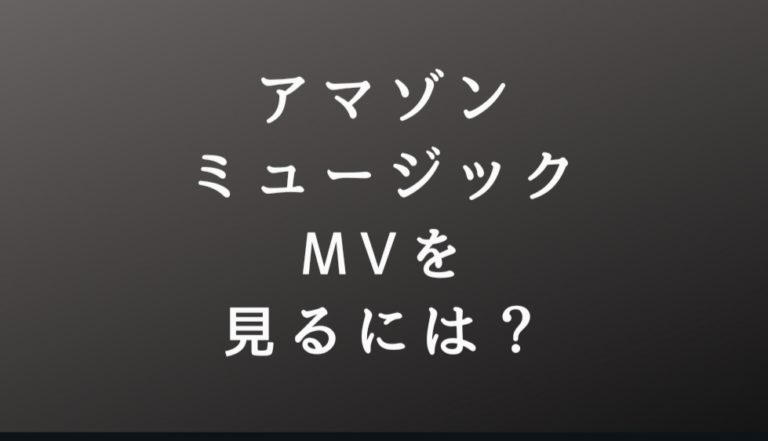2020年11月末よりAmazon Musicのスマホアプリでミュージックビデオが観れるようになりました。
使い方を説明します。
※2023年3月12日現在、ミュージックビデオを大幅に削って、ライブ映像やオリジナルビデの配信にシフトしています。
ミュージックビデオを観るには
Amazon Musicの有料会員である必要があります。
有料会員とはAmazon Music Unlimitedのこと
プライムミュージックでは観れないようです。
Amazon Music Unlimitedの詳細は下記をご覧ください。
▶Amazon Music Unlimited徹底解説【2年間使い倒した結果】
ミュージックビデオを観る方法
【Amazon Music Unlimited 1ヶ月無料! 【楽天ミュージック 2カ月無料】 2カ月無料(コード「60rakuten」)
【Apple Music 1カ月無料】
対応デバイス
iOSまたはAndroidのアプリのみです。
デスクトップアプリではまだ非対応ですね。
試聴方法
Amazon Musicではまとまったミュージックビデオのページはありません。
次の2つの方法でミュージックビデオが再生可能です。
- アーティストページから再生
- 楽曲再生中にビデオに切り替える
アーティストページに飛ぶと、ミュージックビデオの項目があります。
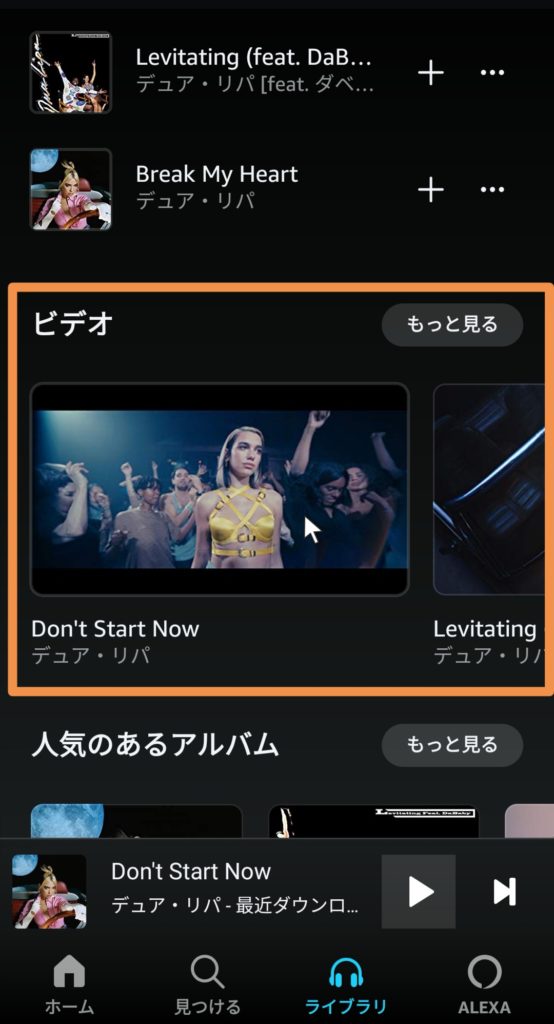
ここから選んで再生します。表示されない場合はそのアーティストのミュージックビデオはAmazon Music Unlimitedには登録されていません。
【Amazon Music Unlimited 1ヶ月無料! 【楽天ミュージック 2カ月無料】 2カ月無料(コード「60rakuten」)
【Apple Music 1カ月無料】
楽曲再生中にビデオに切り替える
楽曲を再生すると左上に切り替えボタンが出ます。
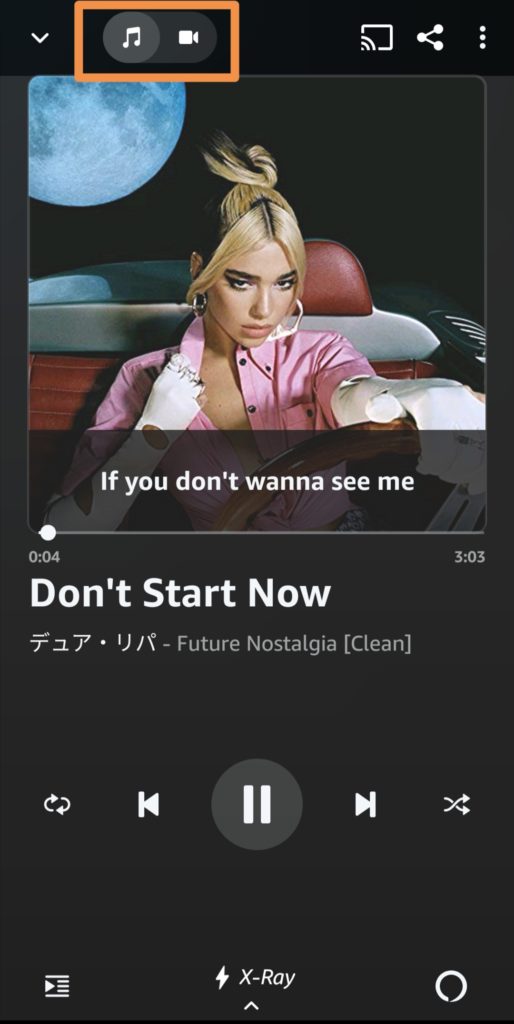
ビデオマークに切り替えるとミュージックビデオの再生がスタートします。
この切り替えマークがない楽曲はビデオがありません。
また再生ちゅに「CC」をタップすると歌詞表示も可能です。
ビデオのストリーミング設定はWiFiのみがおすすめ
ビデオの再生も通信料が大きいので、モバイル通信で使用しすぎると制限がかかってしまう恐れがあります。
「設定をWiFi接続時のみ」に切り替えておけば安心です。
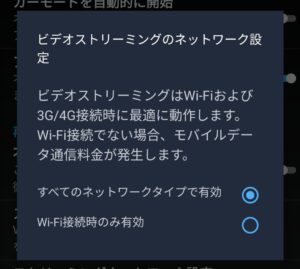
Amazon Music Unlimitedのその他の音質設定は下記をご覧ください。
ビデオは着々と充実している
Amazon Music Unlimite(HD)でミュージックビデオが見れるようになったのは嬉しいところです。
ビデオの数も着々と増えているのでお気に入りのアーティストのビデオが見れるのが楽しみですね。